От TechieWriter
Как да копирате / поставите текст в / от командния ред в Windows: - Много често вашият Командния ред ви казва, че въведеното от него не се разпознава като вътрешна или външна команда. Определено Google има ли помощ. Но въвеждането на всичко в лентата за търсене на Google не ми звучи твърде привлекателно. Това е при копиране на текста от Командния ред идва на помощ. Можете да копирате изявлението за грешка от Командния ред и го поставете в Google лента за търсене. Google вероятно ще излезе с решение в рамките на секунди. Можете да копирате команди от уеб страница или нещо подобно и да я поставите във вашата Командния ред както добре. Прочетете, за да научите всичко за този прост, но най-полезен трик Командния ред.
Прочетете също:Как да изтриете големи папки в Windows, като използвате командния ред
ЕТАП 1
- Преди всичко стартиране Командния ред като въведете cmd в полето за търсене на Cortana и натиснете Въведете. Кликнете върху Командния ред от резултатите от търсенето.
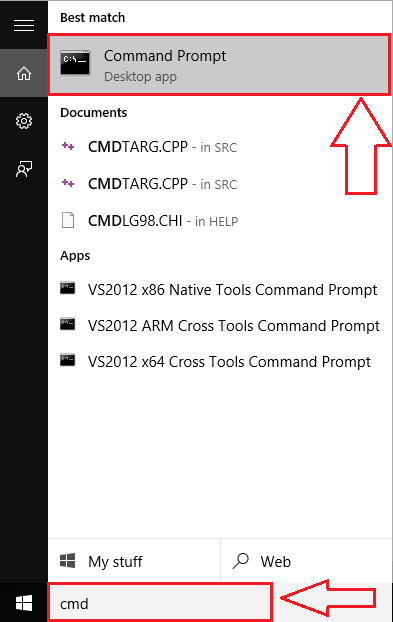
СТЪПКА 2
- Кога Командния ред стартира, щракнете с десния бутон върху празно място. Това ще ви даде скрито меню. Кликнете върху опцията с име Марк.
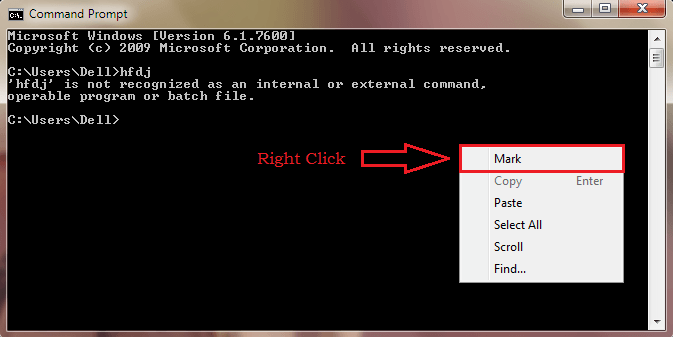
СТЪПКА 3
- Сега можете да щракнете и плъзнете върху текст, за да го изберете. След като изберете текста, или натиснете Въведете или просто щракнете с десния бутон върху Командния ред екран, за да копирате избрания текст в клипборда.

СТЪПКА 4
- Друг начин да изберете текста, без да използвате Марк е чрез активиране Режим за бързо редактиране. За това просто щракнете с десния бутон върху заглавната лента на Командния ред. Кликнете върху Имоти както е показано на екранната снимка.

СТЪПКА 5
- Кликнете върху Настроики раздел под Свойства на командния ред прозорец. Потърсете квадратче с надпис Режим за бързо редактиране под раздела Опции за редактиране. Проверете го и след това натиснете Добре в долната част на прозореца.

СТЪПКА 6
- Сега можете да плъзнете и изберете текста, без да използвате Марк опция. След като изберете изявлението за грешка, можете просто да натиснете Въведете, за да го копирате в клипборда.

СТЪПКА 7
- За да тествате, отворете прозореца на браузъра си и изберете Поставяне и търсене опция, като щракнете с десния бутон върху адресната лента.

СТЪПКА 8
- Ето къде си! Вашият текст беше успешно поставен и Google определено има какво да реши проблема ви, изглежда.
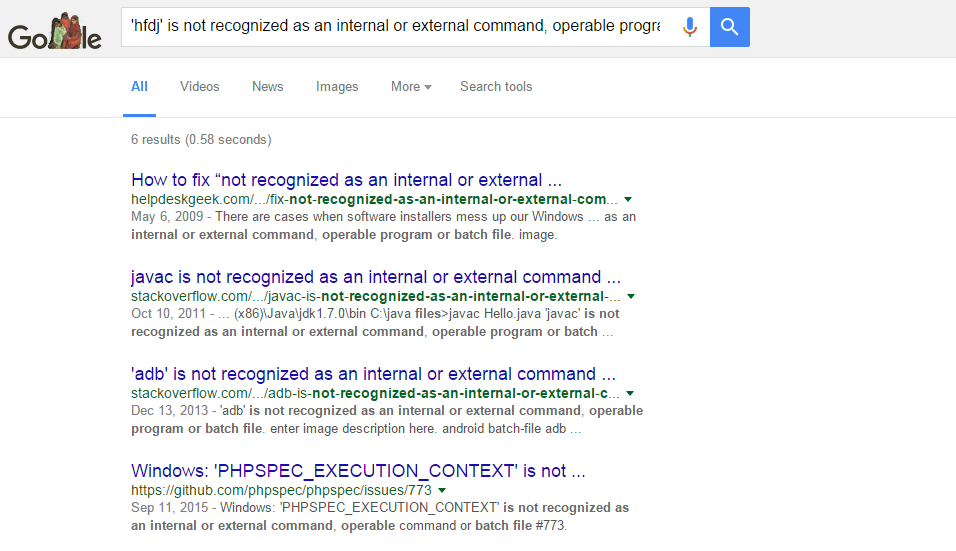
Това е. Сега можете лесно да копирате или поставите текст към или от вашия Командния ред просто така. Изпробвайте този метод днес, за да улесните вашите творби много. Не забравяйте да споделите статията с приятелите си Facebook, Twitter и Google+. Върнете се отново, тъй като винаги ви очаква нещо ново.


